En els ordinadors, 64 bits i 32 bits es refereix a la manera com la CPU gestiona les dades i la informació. Una CPU de 64 bits pot processar 64 bits de dades alhora, mentre que una CPU de 32 bits pot processar 32 bits de dades alhora. Els sistemes operatius Microsoft Windows estan dissenyats per funcionar en un tipus de sistema de 64 o 32 bits. Per tant, moltes aplicacions/programes ofereixen versions de 32 i 64 bits per operar amb aquestes dues arquitectures. Per descarregar una versió concreta del programari, cal determinar si el sistema està executant 64 bits o 32 bits.
Aquest article mostrarà diferents maneres d'esbrinar si el sistema és de 64 o 32 bits a Windows 11/10.
Com es pot determinar si el vostre ordinador és de 64 o 32 bits a Windows 11/10?
Hi ha diversos mètodes per determinar si el vostre ordinador és de 64 o 32 bits a Windows 11/10, com ara:
Mètode 1: Ús de l'eina de configuració
Per saber si el vostre ordinador és de 64 o 32 bits, la manera més senzilla és comprovar l'especificació del sistema a Configuració. Seguiu les instruccions proporcionades per fer-ho:
Primer, toqueu ' Windows ' i obre ' Configuració ”:
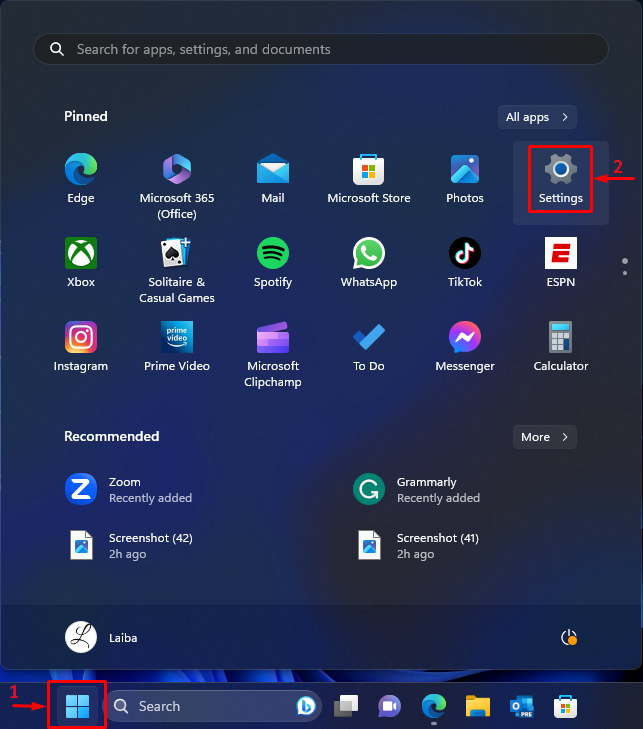
Aleshores, a la ' Sistema ”, seleccioneu la finestra “ Sobre ”opció:
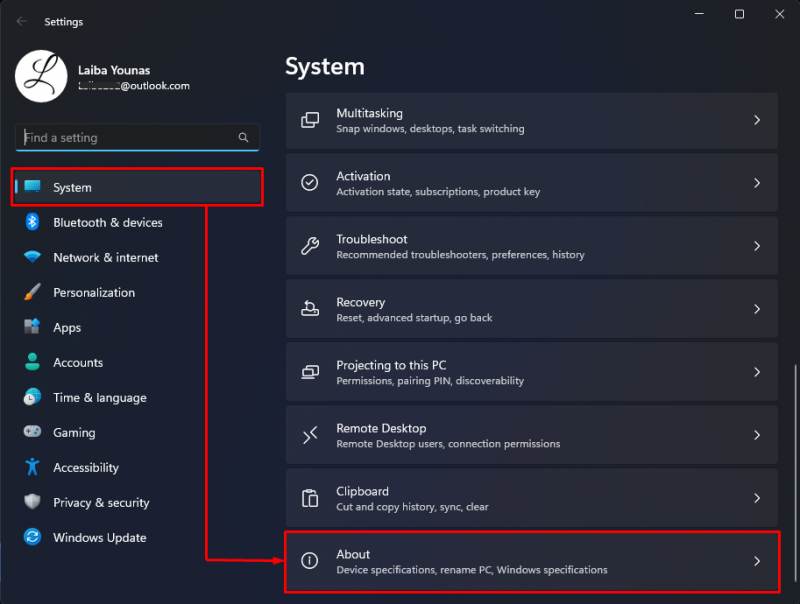
A continuació, visualitzeu el ressaltat a continuació ' Tipus de sistema ” informació. A la captura de pantalla següent, es pot veure que el nostre PC és 64 bits :
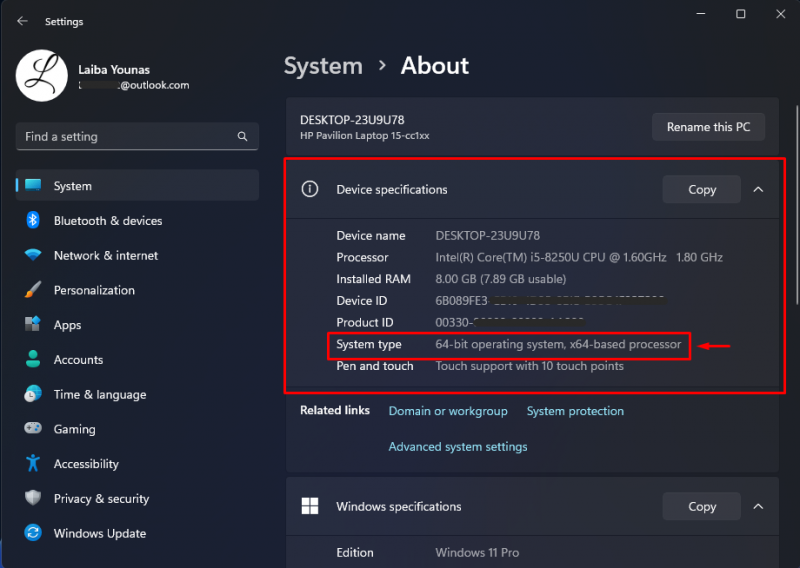
Mètode 2: Ús de la informació del sistema
Una altra manera de saber si el vostre PC és de 64 o 32 bits és veure la informació del sistema. Proveu el pas següent per a una demostració pràctica:
Primer, premeu el botó ' Windows + R ” i obriu el quadre de diàleg Executar. A continuació, escriviu ' msinfo32 ' i prem el ' Entra clau ”:
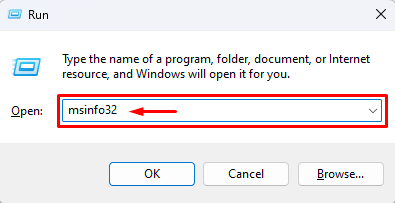
En fer-ho, s'obrirà la pantalla Informació del sistema. Vegeu el ressaltat a continuació ' Tipus de sistema ” informació:
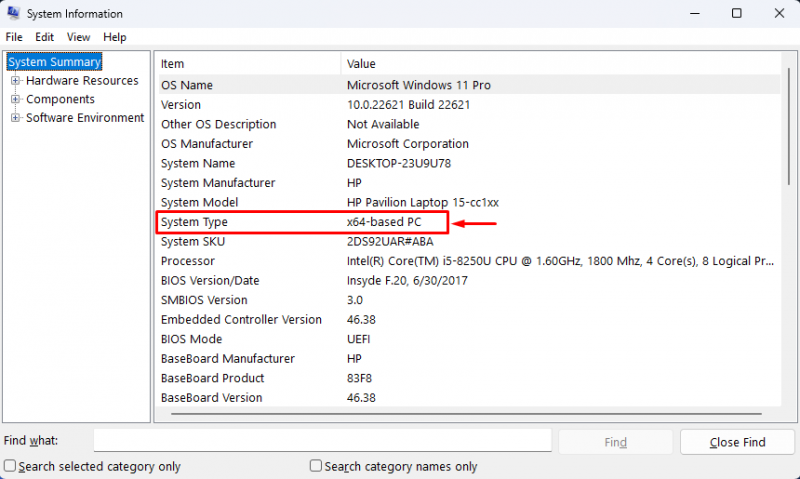
Com podeu veure, la sortida anterior mostra que el nostre ordinador és de 64 bits.
Mètode 3: Ús de l'eina de diagnòstic de DirectX
L'eina de diagnòstic de DirectX també es pot utilitzar per esbrinar si l'ordinador és de 64 o 32 bits. Mireu les instruccions proporcionades:
En primer lloc, obriu el quadre d'ordres Executar amb el botó ' Windows + R ' claus. A continuació, escriviu ' dxdiag ' i prem el ' Entra clau ”:
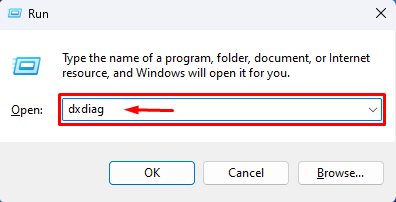
Posteriorment, s'obrirà una nova finestra. A continuació, visualitzeu el ressaltat a continuació ' Sistema operatiu ”opció:
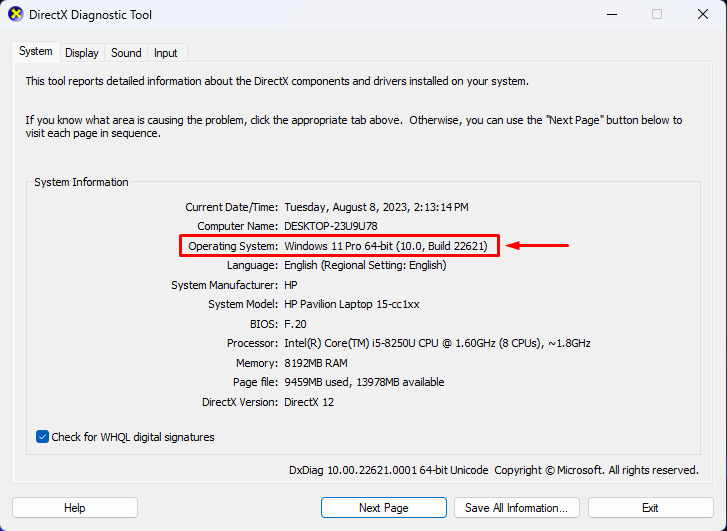
Mètode 4: Comprovació dels fitxers del programa
Els usuaris també poden consultar el ' Arxius de programa ” als seus ordinadors per comprovar si el seu ordinador és de 64 o 32 bits. Per a això, obriu la unitat C al vostre PC i visualitzeu els fitxers del programa. Els ordinadors de 32 bits només tenen 1 'Fitxer de programa' mentre que els ordinadors de 64 bits tenen 2 'Fitxers de programa'.
A la captura de pantalla següent, es poden veure dos fitxers de programa que indiquen que l'ordinador és de 64 bits:
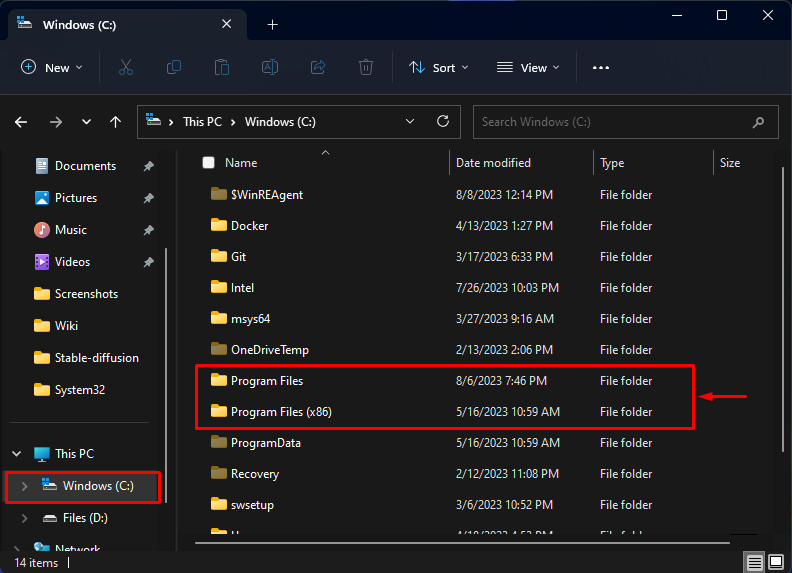
Hem explicat totes les maneres possibles de saber si el sistema és de 64 o 32 bits.
Conclusió
Per determinar si el vostre ordinador és de 64 o 32 bits a Windows 11/10, utilitzeu diversos mètodes, com ara l'eina de configuració, la informació del sistema, l'eina de diagnòstic de DirectX o comprovant els fitxers de programa. Per exemple, aneu a Configuració>Sistema>Quant a>Especificacions del dispositiu i veure el ' Tipus de sistema ” informació. Aquest article ha demostrat diferents mètodes per esbrinar si el sistema és de 64 o 32 bits a Windows 11/10.